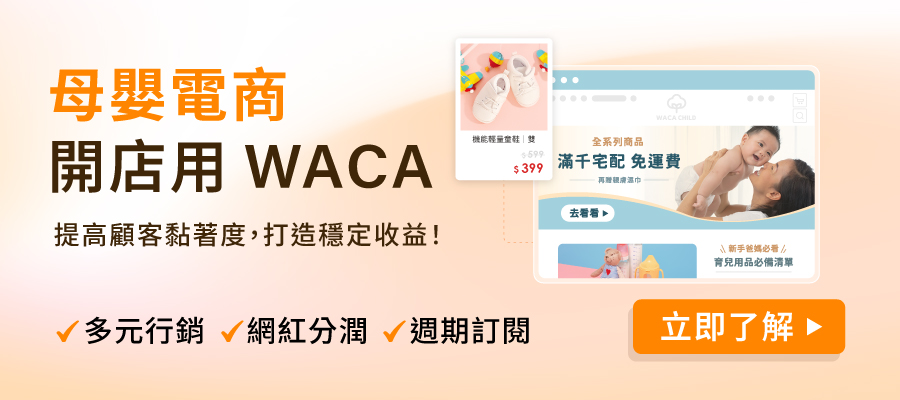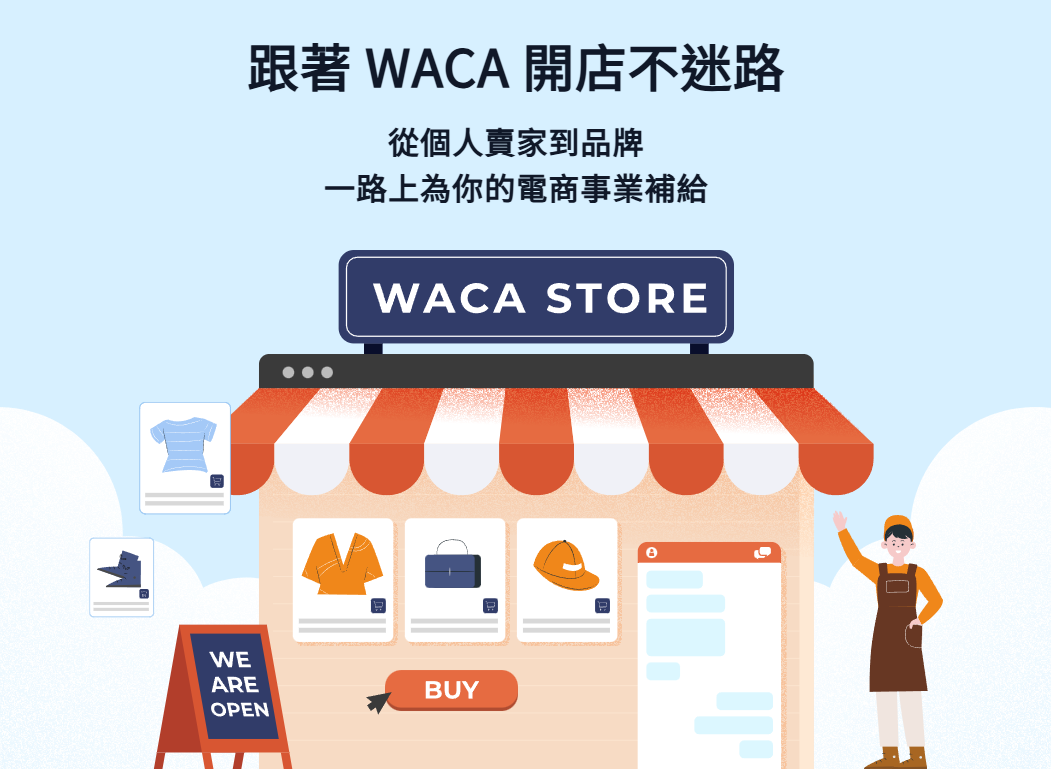開一間網路開店,想知道有多少人來店、從哪裡來、來的人逛過什麼產品、購買過什麼產品,這些我們都能透過 Google 所提供的網站分析工具 Google Analytics 來詳細追蹤。
Google Analytics 於2020 年底推出了第四版服務 (簡稱 GA4),自GA4 推出後,所有新註冊 Google Analytics 的用戶都會預設使用 GA4的介面,今天就來跟商家們分享一下,如何利用這項工具讓你的商店營運更數據化,輔助你的經營決策囉!
*舊版 GA 用戶,請參考:網站分析 │電商老闆必看的 GA 報表
⠀
P.S. 閱讀到最後,免費《網站導購動線規劃指南》電子書送給你!
⠀
埋放追蹤碼
首先,在使用GA4開始蒐集網站資料前,商家需先將追蹤碼置入網站中。詳細埋放方式您可以參考 支援中心教學文章。
GA4 介面簡介
(*由於GA4仍持續改版中,以下畫面僅供參考,請以實際後台為準)
了解 GA 能夠幫商家追蹤來到網站的使用者、工作階段、事件等資料後,讓我們直接來看看 GA4 的後台,在左方導航列,你可以看到幾種常用的報表。

即時報表
過去30分鐘內的使用者,可以看到他們從哪裡來、正在看什麼頁面、是否有觸發任何事件。
客戶開發報表
網站的客人都是從哪裡來?是透過自然搜尋、付費廣告、或是社群上的推廣呢?
商家可以透過客戶開發報表,進一步了解來自各管道的工作階段數、平均參與時間、轉換數、及實際帶來收益等
參與報表
來到網站的客人都看了什麼頁面?他們在網站中觸發了哪些事件?我們都可以透過參與報表來了解訪客與網頁的互動,作為優化頁面的參考。
營利報表
做電商我們費盡心思將訪客導到網站,無不就是希望能讓訪客能完成下單,帶來收益。網站上哪個產品賣得好?訪客們看過商品後購買率如何?加到購物車比率和實際完成購買比率的差距大不大?這些都可以透過營利報表來一探究竟。
GA4 常用名詞解釋
維度及指標
我們在閱讀報表時,都會有欄有列,一般來說在GA中,「列」就是「維度」,「欄」就是「指標」。
維度
代表的是資料的類別,舉例來說,「城市」這個維度,就會包含台北、台中這樣的值。
指標
通常是一個量化的值,例如「使用者」,就會是人數。

使用者、工作階段、事件
Google 分析在搜集網站數據時,會將數據分為三個層級,分別是:使用者、工作階段、及事件。

使用者
舊版 GA 使用「瀏覽器」來判別不同的使用者,每個瀏覽器都會有一組獨立的 Clinet ID,就算是同一個用戶,但只要在不同裝置上使用不同瀏覽器,對 GA 來說就是不同的使用者。
新版 GA4 除了沿用 Clent ID 外,還加入了另一個 Google 信號判別的方式,方便商家進行跨裝置的使用者追蹤,若商家在設定 GA4 時啟用了 Google 信號判別,且使用者端有同意啟用個人化廣告服務,GA4 就能夠追蹤這位使用者跨瀏覽器,甚至跨裝置的瀏覽行為。
工作階段
同一位使用者可能會多次造訪網站,我們就稱之為工作階段,也就是電商常說的「流量」。只要使用者一直沒有離開網站,就會視為同一工作階段,如何以下兩種情況:
閒置超過 30分鐘後再次繼續瀏覽,會被視為 2個工作階段
瀏覽時間跨越凌晨 12點,會被視為 2個工作階段
事件
使用者在每個工作階段中,可能都會在網站上觸發不同的動作,有可能是 Page View 瀏覽網頁、Click 點擊某內容、Add to cart 將商品加入購物車、或是 Purchase 購買下單。這些動作GA 稱為事件,能夠幫助商家了解使用者與網站的互動行為。
互動工作階段
符合以下其中任一個情形的工作階段,GA 會視為「互動」工作階段。
・持續超過 10 秒
・曾發生至少 1 次轉換事件
・至少 2 次網頁瀏覽
參與度
有互動的工作階段佔所有工作階段的百分比,計算方式是:互動工作階段/工作階段。舊版 GA 利用「跳出率」來衡量使用者與網頁的互動情形,新版 GA4 則以「參與度」來衡量。
不重複使用者捲動次數
在網頁上捲軸捲動深度達90%的不重複使用者人數
詳細維度/指標解釋請參考:[GA4] 報表、維度和指標
我可以透過 GA4 看什麼?
以電商網站來說,商家關心的不外乎就是影響網站業績的指標:
業績 = 流量 X 轉換率 X 客單價
WACA 整理了幾個電商老闆常關心的問題,讓我們來對照 GA4 的後台,了解我們可以分別從幾個報表中,找到相關的數據:
❚ 上個月有多少人來過我的網站?
「客戶開發」➜「流量開發」➜「設定時間區間」➜ 看「工作階段」

在前面段落我們有介紹過「使用者」v.s.「工作階段」的概念,一般我們所說的網站「流量」,就是 GA 中的「工作階段」。商家可以透過檢視這個報表,了解訪客來到網路商店的情形。
❚ 流量都是從哪裡來?哪個管道表現比較好?
「客戶開發」➜「流量開發」➜「設定時間區間」➜ 看各個「來源/媒介」的「工作階段」數及「總收益」

透過「來源/媒介」,我們可以知道網站流量都是從哪裡來。
來源:為流量透過哪個管道而來,常見的例如:google、facebook、yahoo、instagram...等
媒介:就算是來自同一種管道的流量也可能透過不同的方式進到網站,例如同樣來自 google,但可能是透過點擊廣告 (cpc),也可能是透過自然搜尋結果 (organic) 進站,為了區分這些不同,商家就能夠過「媒介」來分辨。常見的媒介還有 referral (參照連結網址)、及 direct (直接流量)...等。
為了讓商家能更明確地追蹤來自各宣傳管道的流量,商家在每次宣傳貼上到達網址前,務必確實完成 UTM 網址追蹤設定,一旦有設定 UTM 參數,之後就能夠使用這個報表,了解各管道的導流成效,並可進一步透過報表中最後一個指標「總收益」來了解轉換成效。
❚ 哪些網站內容最受歡迎?
「參與」➜「網頁和畫面」➜「設定時間區間」➜ 看各個頁面的「瀏覽」、「使用者」、「不重複使用者捲動次數」

在網頁和畫面報表中,我們可以查看網站中各個頁面的「使用者」人數,並對照「不重複使用者捲動次數」,觀察訪客是否有完整閱讀網頁內容。
不少商家除了商品頁之外,也會經營部落格區,藉由這個報表也可以了解吸引訪客的是哪些內容,作為未來規劃主題的參考。
❚ 我的哪項產品最暢銷?
「營利」➜「電子商務購買」➜「設定時間區間」➜ 看各個產品的銷售相關指標


在產品銷售報表中,我們可以關注「瀏覽量」、「加到購物車次數」、及「購買次數」這三個中間值的落差,來找到可以優化的方向。
若加到購物車次數相比瀏覽量來說很低,代表產品銷售頁的敘述可能不夠說服消費者購買,這時候就可以優化銷售頁內容。
若購買次數相比加到購物車來得低,代表很多消費者加入購物車後沒有完成結帳,這有可能是運費門檻過高,或是消費者找不到偏好的金物流選項。除了重新查看結帳選項,也可以透過一些再行銷的工具,例如購物車未結通知,或是 DPA 廣告來降低購物車放棄率。
另外也能觀察商品購買數量及商品收益,了解商店最熱銷,以及最能為商家賺錢的商品。
❚ 自訂報表
除了 GA4 內建提供的報表外,商家也可以利用「探索」➜「探索」功能,來自訂想觀察的報表

在自訂報表的介面中,先選取資料日期範圍,接著加入想觀察的「維度」及「指標」。舉例來說,我想要觀察每月的商店業績起伏,我就可以在維度加入「年」、「月」,並在指標加入「活躍使用者」、「工作階段」、「每位使用者平均收益」、「電子商務購買次數」、「電子商務收益」、「平均購買收益」。接著分別把維度的項目拖曳到「列」,指標的項目拖曳到「值」後,就可以在右方檢視我的自訂報表。
自訂報表建立後,就會儲存在「探索」頁面中,下次商家就能夠直接點選查看。
結語
GA 提供了完整且強大的網站數據分析功能,商家不妨親自到後台摸索,得到更多對商店經營有幫助的洞察結果吧!如果過程中遇到任何問題,也歡迎回饋給 WACA 團隊成員,後續我們也會持續與商家們分享更多能協助您經營商店資訊喔。
⠀
👇 點擊下方圖片,免費領取《網站導購動線規劃指南》電子書!